Az Inkscape használata PNG SVG formátumba konvertálásához
On november 29, 2021 by adminA kezdők gyakran felteszik a kérdést, hogyan lehet az Inkscape segítségével PNG-t SVG formátumba konvertálni. Ez azonban olyan, mintha egy rántottát próbálnánk visszaalakítani tojássá – a műveletek sorrendje fordítva van. Az SVG fájlokat a PNG képek generálásához használják. Ennek a fordítottját megpróbálni hiábavaló lenne, de vannak megoldások erre a problémára, amelyeket ebben a bejegyzésben fogok átnézni.
Miért könnyebb mondani, mint megtenni
A .png végződésű fájlformátumok raszteres grafikák, ami azt jelenti, hogy teljes egészében egyedi színes dobozokból, úgynevezett pixelekből állnak. A pixelekből álló grafikák statikusak és meghatározott méretűek. Minél jobban ráközelítünk vagy megpróbáljuk felnagyítani őket, annál jobban láthatóvá válnak az egyes pixelek.
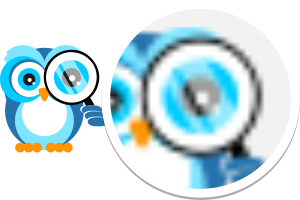
Példa egy rasztergrafikára
A vektorgrafikák (a rasztergrafikákkal ellentétben) nem pixelekből állnak; matematikai képletekből állnak, amelyek egy X és Y tengelyen diktálják a grafika összes tulajdonságát. Mivel ezek a képletek sokkal dinamikusabbak, mint a statikus dobozok sorozata, a vektoros formátumok (mint például az SVG) sokkal több előnnyel járnak, például teljesen szerkeszthetők a vektorgrafikus szoftverekkel, és minőségromlás nélkül végtelenül nagyíthatók.
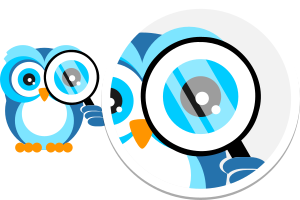
Példa egy vektorgrafikára
Feltételezem, hogy azért próbálja az Inkscape segítségével a PNG-t SVG formátumba konvertálni, mert szeretné kihasználni ezeket az előnyöket. Sajnos ez egyszerűen nem lehetséges. Ahogy korábban említettem, az SVG fájlokat a PNG fájlok generálásához használják. Az SVG-t referenciaként használják a PNG-fájlt alkotó statikus pixelek sorozatának létrehozásához, és amint ez a fájl létrejön, az SVG-fájlból hiányzik a többi információ (a matematikai képletek). A PNG formátum önmagában nem képes ilyen információk megőrzésére.
Emiatt egyszerűen nincs mód arra, hogy egy már raszterizált, lapított képet dinamikus matematikai képletek sorozatává alakítsunk át.
PNG konvertálása SVG-be: Milyen lehetőségei vannak
Amint korábban említettük, csak azért, mert nem tudja közvetlenül elvégezni a formátumkonvertálást, ez nem jelenti azt, hogy nincs megoldás a problémájára.
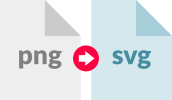
Hogy PNG-ből valódi vektoros SVG fájlt hozzon létre, egy teljesen új SVG fájlt kell létrehoznia a PNG-je átrajzolásával. A PNG nyomon követésének két módja van az Inkscape programmal, és szerencsére egyikhez sem kell szakértőnek lennie a szoftverrel.
1. módszer: Automatikus nyomon követés
A PNG fájl nyomon követésének első módja az Inkscape program Trace Bitmap funkciójának használata. A Trace Bitmap kiterjesztés beolvassa a képet, és referenciaként használja, hogy automatikusan létrehozza annak vektoros megjelenítését.
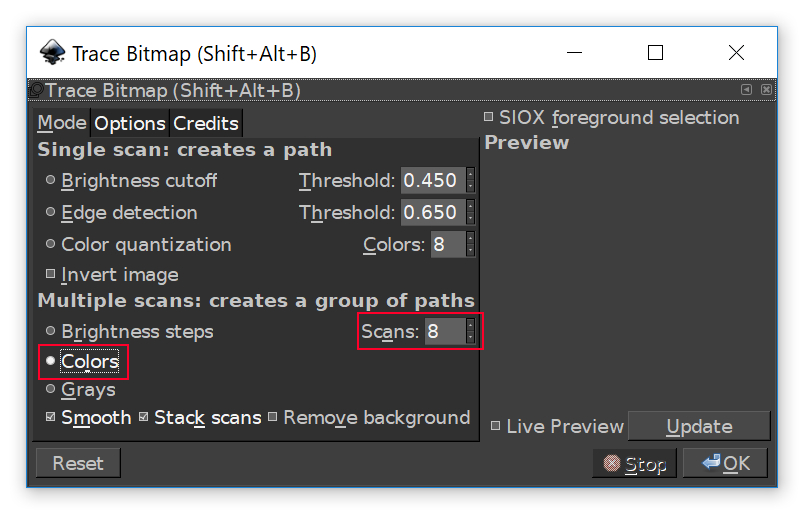
A Trace Bitmap funkció használatához egyszerűen válassza ki a nyomon követni kívánt objektumot, majd lépjen a Path > Trace Bitmap menüpontra. Ekkor megjelenik a fent ábrázolt felület menüje (nézze meg az Inkscape sötét téma bemutatómat, ha olyan sötét felületet szeretne, mint az enyém.)
Föltételezve, hogy a kép teljes visszaadását szeretné létrehozni, és nem csak egy monoton sziluettet, válassza a Színt a Többszörös szkennelés menüből. Ezután jöhet a Scans beállítása. A Scans alapvetően a követés során használt színek számát jelenti. Ha egy nagyon egyszerű PNG-vel dolgozik, amely csak 2 vagy 3 színt használ, állítsa a Scans értékét 2-re vagy 3-ra. Ha több van benne, használjon többet.
Elképzelhető, hogy érdemes kísérletezni a különböző scan-számokkal, hogy lássuk, mi válik be a legjobban. A Frissítés gombra kattintva előnézetet készíthet az előnézeti ablakban, mielőtt véglegesítené a kiválasztást.
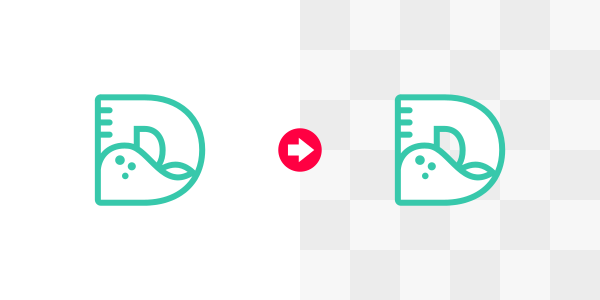
A Trace Bitmap funkció elég jól kezeli az egyszerű grafikákat
Azt követően, hogy véglegesítette a nyomkövetést, és az OK gombra kattintva létrehozta azt, győződjön meg róla, hogy többször feloldotta a csoportosítást (CTRL + SHIFT + G), hogy a terv minden egyes elemét feloldja.
Az automatikus nyomkövetés lehetséges problémái
Ez a módszer közel sem tökéletes. Ahogy az várható volt, nincs mód arra, hogy a szoftver megértse a raszteres kép minden árnyalatát, és hibátlan pontossággal renderelje azokat. Ha a PNG, amelyet nyomon akar követni, egy nagyon egyszerű, nagy felbontású grafika, és csak néhány színt használ, akkor ez a módszer működőképes megoldás lehet az Ön számára.
Ha azonban egy összetettebb, részletesebb képet használ (vagy egy nagyon kicsi képet), akkor valószínűleg nem fog elfogadható eredményt elérni.
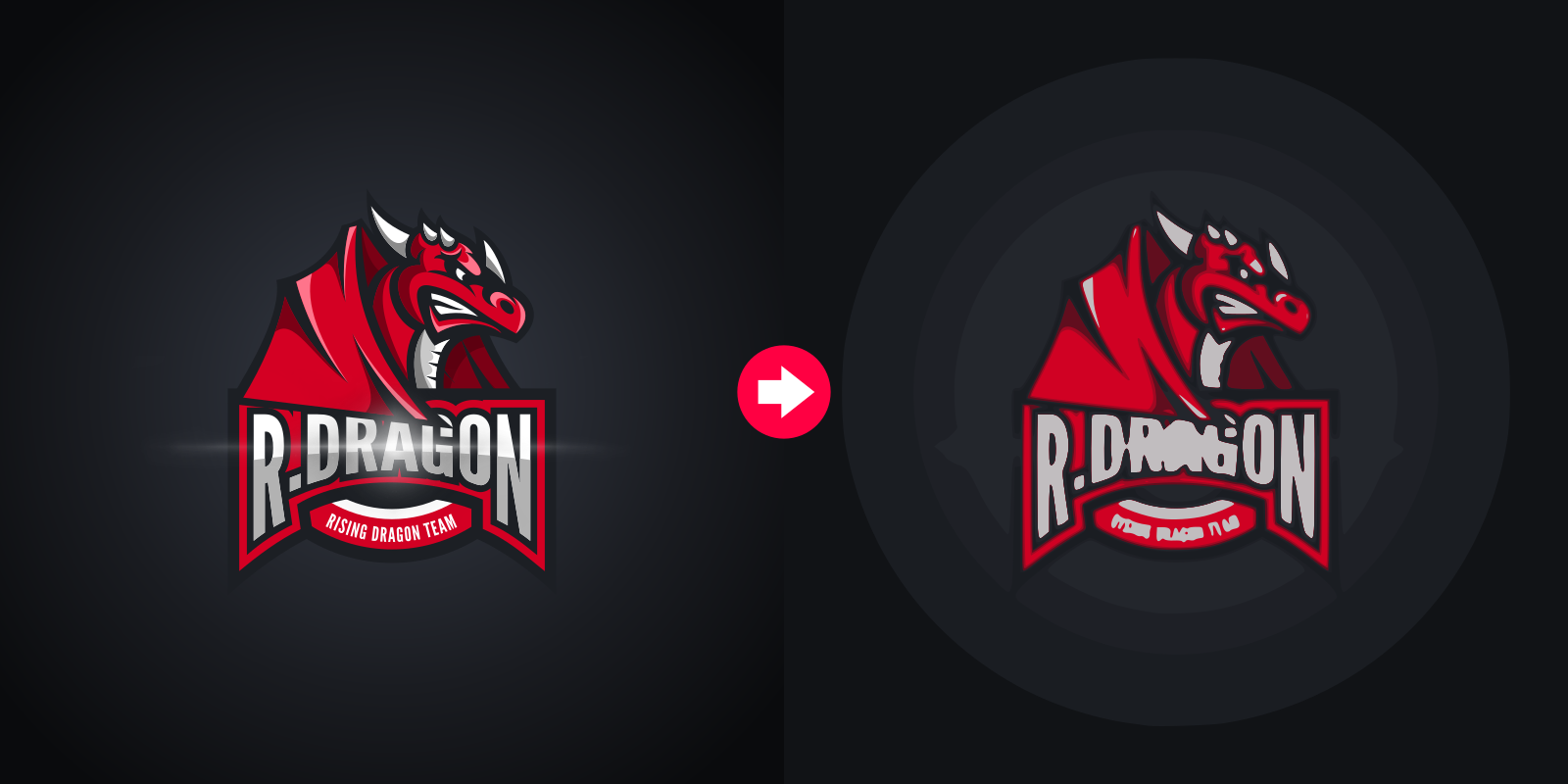
Kattintson a nagyításhoz
Amint láthatja, a Trace Bitmap funkció meglehetősen kezdetleges eredményeket produkál, ha egy részletesebb képre alkalmazza. Az eredeti kép gradiens háttere sok színsávozást eredményezett a nyomon követésben, és a finomabb részletek – például a karakter betűi és árnyékolásai – teljesen elvesznek a fordítás során. Ugyanez történik akkor is, ha túl kicsi képet használsz…
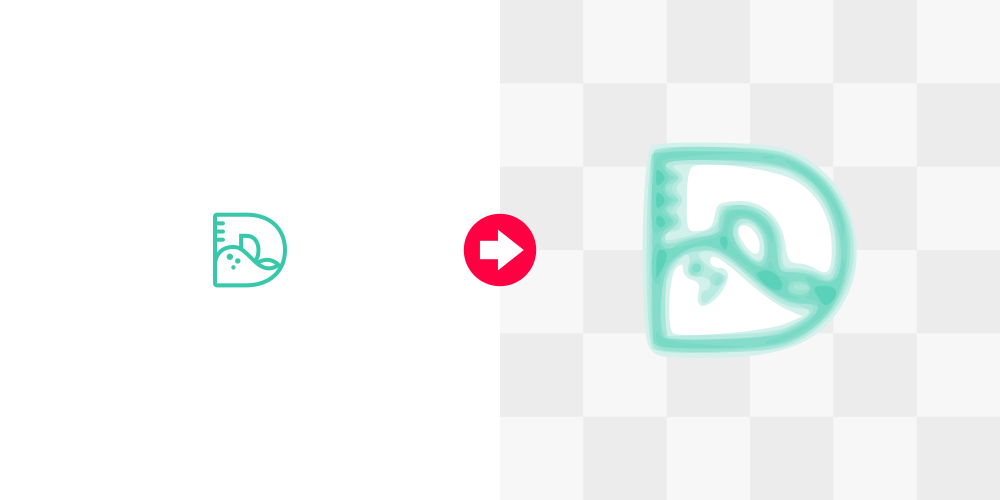
Kattints a nagyításhoz
Egyszerűen nem áll rendelkezésre elég információ a szoftver számára a feldolgozáshoz, ha ilyen kicsi képpel dolgozol, ami egy elmosódott, sok színsávos képet eredményez.
Ha a kiterjesztéssel való kísérletezés után sem tudja a kívánt eredményt előállítani, lehet, hogy itt az ideje, hogy más lehetőségeket mérlegeljen.
2. módszer: Kézi pauszolás
Amint a cím is mutatja, ez egy olyan módszer, amelyben kézzel rajzolja át a képet különböző különböző formák és a Bezier toll segítségével. Ez első benyomásra ijesztőnek tűnhet – különösen, ha új vagy a szoftverben -, de ez nem olyasmi, amit egy kezdő felhasználó ne tudna viszonylag rövid idő alatt elsajátítani.
Miért ez az általam preferált módszer
Profi tervezőként a manuális módszert részesítem előnyben, mert egyszerűen ez adja a legprofibb eredményt.

A kézzel rajzolt SVG mindig a legjobb megoldás lesz
Amikor kézzel rajzolsz le egy képet, te vagy a vezetőülésben – teljes mértékben te irányítod az eredményt. Te diktálhatod a határokat, vonalakat, görbéket, formákat, színeket és minden más szempontot. Az emberi tényező lehetővé teszi, hogy meghatározd, hogyan kezeld a legjobban azokat az árnyalatokat, amelyeket az automatizált szoftverek egyszerűen nem tudnak értelmezni.
Az automatikus pausztázási módszerrel talán sikerülhet a munka, de ha jól akarod csinálni, és azt szeretnéd, hogy a pausztázásod professzionális hatást keltsen, javaslom a kézi pausztázást.
Videós bemutató
A módszer ismertetése írott szöveggel sokkal tovább tartana, mint amennyit el szeretnél olvasni, ezért összeállítottam egy lépésről-lépésre bemutató videót hangos narrációval, amely elindít a helyes úton, és amelynek segítségével pillanatok alatt kézzel követheted a PNG-képeket.
A kézi nyomkövetés lehetséges problémái
Amint azt feltételezheted, a kézi nyomkövetés egyik hátránya, hogy – ha kis mértékben is, de – némi tanulási nehézséggel jár. Valószínűleg nem fogod az első próbálkozásoddal kiütni a parkból. Egy kis gyakorlásra lesz szükség.
Egy másik hátránya, hogy a képtől függően elég időigényes lehet.
Legyen az Inkscape mestere!
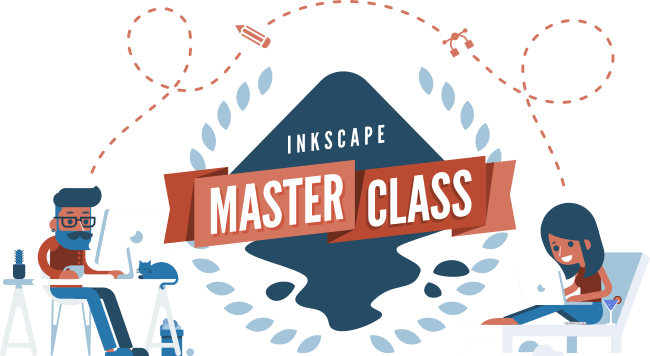
Kíván többet megtudni az Inkscape működéséről? Nézze meg az Inkscape Mesterkurzust – egy több mint 50 videóból álló átfogó sorozatot, amelyben az Inkscape minden eszközét, funkcióját és funkcióját átnézem, és elmagyarázom, hogy mi az, hogyan működik, és miért hasznos.
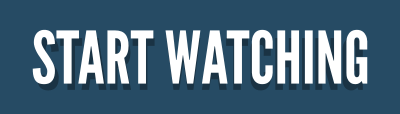
Vélemény, hozzászólás?